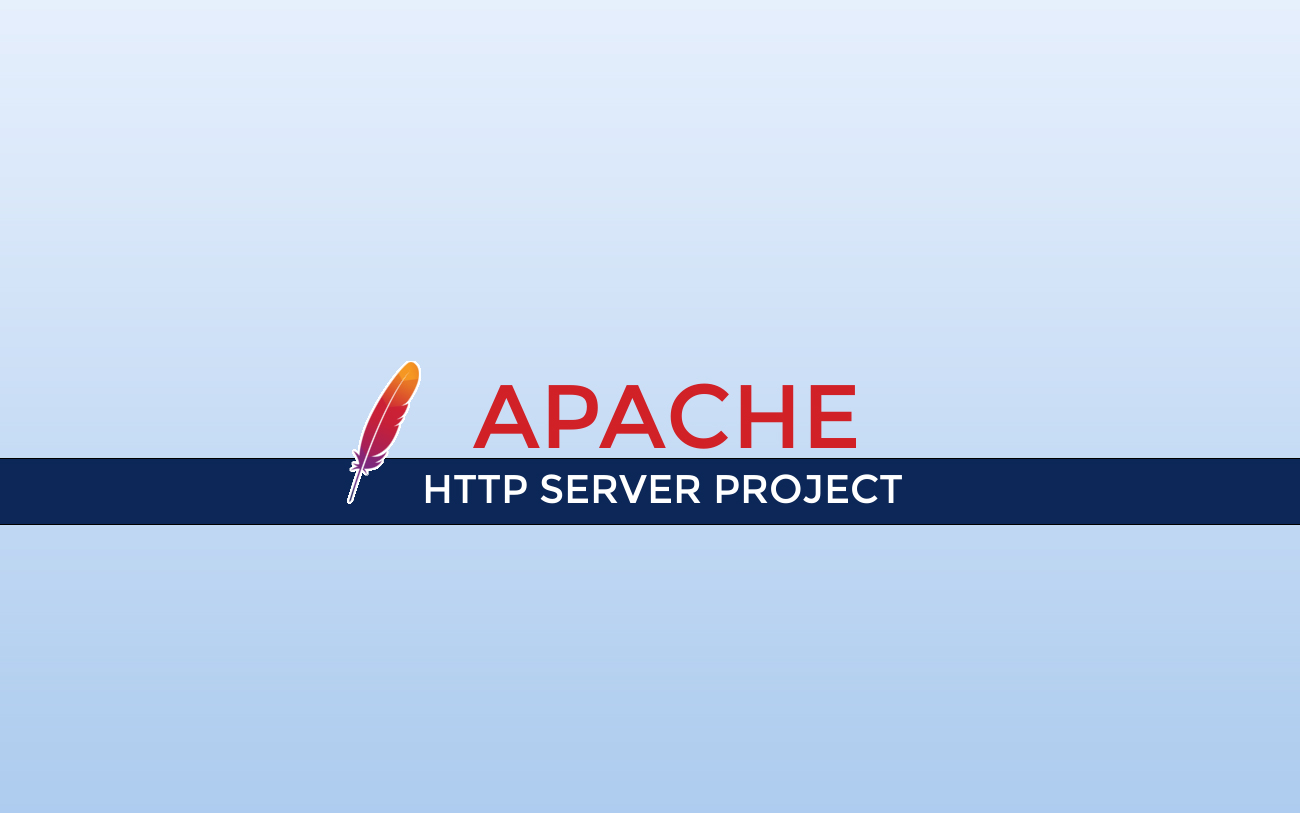
Activer & Configuration MOD_Rewrite dans Apache / 2.2.3 (CentOS) Server (paramètres httpd.conf)
Activer & Configuration MOD_Rewrite dans Apache / 2.2.3 (CentOS) Server (paramètres httpd.conf)
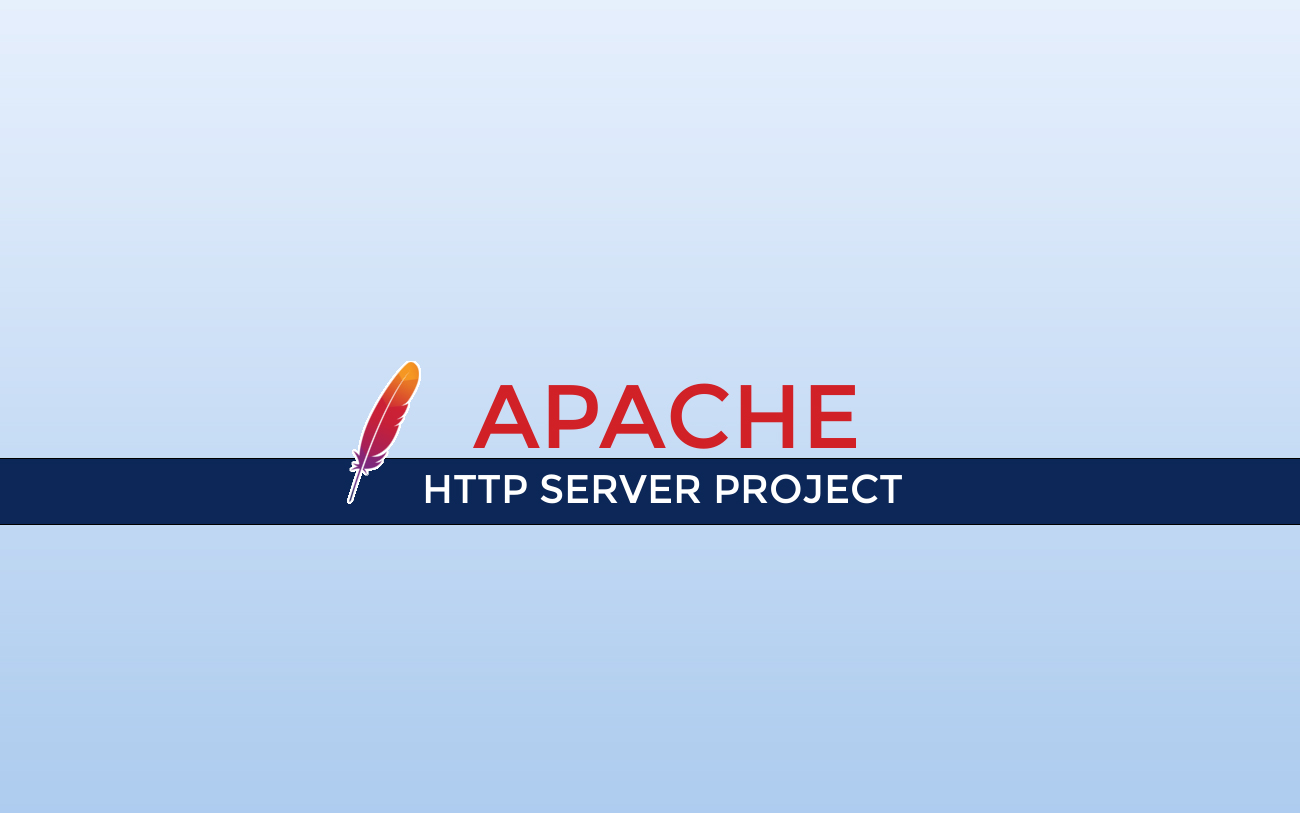
Après avoir installé LAMPE sur un seul serveur Web (CentOS 5.6 / / Apache 2) de Lan, J'ai trouvé que bien que le module mod_rewrite est activé, les pages qui devaient se conformer à la règle de mod_rewrite Ils ne pouvaient pas être accessibles.
“Pas trouvé – L'URL demandée / lwrite_url.html n'a pas été trouvée sur ce serveur.”
Activer Mod_rewrite dans le serveur Apache / 2 (CentOS).
1. Après l'installation httpd (Apache), nous ouvrons le fichier / etc / httpd / conf /httpd.conf avec un éditeur (nano /etc/httpd/conf/httpd.conf) Et nous vérifions avant tout si le module “mod_rewrite.so” Il se trouve dans DSO (Objet partagé dynamique). Nous devrions trouver la ligne “Modules hostodules rewrite_module / mod_rewrite.so” sans caractère “#” devant. Si ce personnage existe, vous devrez être supprimé et si la ligne est manquante, il faudra être ajouté.
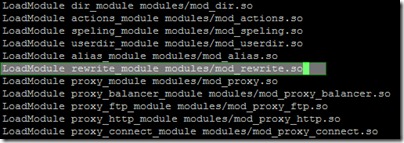
2. Nous laissons l'éditeur ouvert et cherchons httpd.conf (Ctrl + W pour la recherche en nano) Ligne sur laquelle est la directive “Autoverride Aucun“. Ici, nous devrons changer de “Autoverride Aucun” dans “Allaiter tout“.

3 et 3 Ctrl + x et y pour enregistrer les modifications apportées dans le fichier httpd.conf.
4. Redémarrer Httpd
service httpd redémarrer ou /etc/init.d/httpd redémarrer
Maintenant tout devrait aller D'ACCORD. N'oubliez pas d'ajouter au dossier racine du fichier du site .htaccess avec les lignes:
Réécrire
Réécriture /
Activer & Configuration de Mod_rewrite dans Apache / 2.2.3 (CentOS) Server.
Activer & Configuration MOD_Rewrite dans Apache / 2.2.3 (CentOS) Server (paramètres httpd.conf)
Quoi de neuf
À propos Stealth L.P.
Fondateur et éditeur Stealth Settings, din 2006 pana in prezent. Experienta pe sistemele de operare Linux (in special CentOS), Mac OS X , Windows XP > Windows 10 SI WordPress (CMS).
Voir tous les articles de Stealth L.P.Vous pourriez également être intéressé par...

